Avaa tai yksityinen verkko Windows 11 ssä. Kuinka muuttaa verkkoprofiilin tyyppiä?

- 3828
- 83
- Darryl Hammes MD
Avaa tai yksityinen verkko Windows 11: ssä. Kuinka muuttaa verkkoprofiilin tyyppiä?
Tässä artikkelissa näytän kuinka muuttaa verkkoprofiilin tyyppiä Windows 11: ssä. Asenna Wi-Fi-verkko- tai langanyhteys, verkkotyyppi on avoin tai yksityinen. Ja selvitä myös, mikä on ero näiden asetusten välillä ja kun sinun on asetettava tila avoimelle verkon tilalle ja kun "yksityinen".
Mikä on verkkoprofiili ja miksi muuttaa sitä Windows 11: ssä?
Verkkoprofiilin tyyppi asettaa parametrit Yleisen pääsyn Windows 11: een:
- Avata - profiili, jota suositellaan käytettäväksi useimmissa tapauksissa. Tietokonettasi ei löydy paikallisesta verkosta. Järjestelmä ei tarjoa yleistä pääsyä tiedostoihisi tässä verkossa. Tämä profiili on asennettava yhteyden yhteydessä julkisiin verkkoihin (hotellit, ravintolat, metro, toimistot) tai muihin verkkoihin, joihin et voi luottaa. Ja jos et tarvitse yleistä pääsyä tiedostoihin, et käytä paikallista verkkoa, verkkotulostinta jne. D., Sitten tämäntyyppinen verkko voidaan asentaa myös yhteyden yhteydessä kotireitittimeen.
- Yksityinen - Sopii luotettavaan verkkoon ja kun tarvitset yleistä käyttöä tiedostoihin. Tai käytät sovelluksia, jotka toimivat paikallisessa verkossa. Esimerkiksi DLNA -elokuvat televisiossa. Kun valitset tämän tyyppistä verkkoprofiilia Windows 11: ssä, tietokoneesi löytyy paikallisesta verkosta. On suositeltavaa asentaa yhteyden yhteydessä verkkoosi (reititin). Kun tiedät, mitkä muut laitteet ovat yhteydessä tähän verkkoon ja mikä on turvallista.
Aikaisemmissa Windows -versioissa näitä profiileja kutsuttiin muuten. Avoin: julkinen tai julkisesti saatavilla. Yksityinen: Koti. Asennettaessa myös uuden kaapeliyhteyden tai Wi-Fi-yhteyden, lupapyyntö muille tämän verkon tietokoneille on ilmestynyt tietokoneesi ja jo vastauksesta riippuen verkkoprofiili asennettiin. Ja Windows 11: ssä en nähnyt tällaista pyyntöä. Kun olet kytketty Wi-Fi-verkkoon tai Ethernet-verkkoon, "avoin" tyyppi on asennettu automaattisesti. Mikä on toisaalta hyvää, koska se suojaa tietokonettasi niin paljon kuin mahdollista paikallisessa verkossa. Mutta toisaalta monilla voi olla erilaisia ongelmia paikallisen verkon perustamisessa, tiedostojen vaihtamisessa tai kolmansien -osapuolen sovellusten työssä, jotka tarvitsevat pääsyä paikalliseen verkkoon.
Voit nähdä, minkä tyyppinen verkko on asetettu nykyiselle yhteydelle "verkon ja Internet" -välilehden parametreihin.
Minulla on "julkinen verkosto" kiinteistössäni. Tämä tarkoittaa, että verkon tyyppi "avoin" on asennettu. Voi olla myös "yksityinen verkko". Se riippuu siitä, mikä profiili valitaan tämän yhteyden ominaisuuksiin.
Kuinka muuttaa verkkoprofiili "avaamaan" tai "yksityisiä" Windows 11: ssä?
Nämä parametrit on asennettu kytkemistä varten kaapelin (Ethernet) ja kytkemistä varten Wi-Fi-verkon kautta (erikseen jokaiselle verkolle). Wi-Fi: n tapauksessa voit muuttaa profiilia sekä nykyiselle verkolle (joihin tietokone on kytketty tällä hetkellä) että mille tahansa tunnetulle verkkolle (jotka oli kytketty aikaisemmin).
Wi-Fi-verkkoon
- Napsauta Internet -yhteyskuvaketta treassa (lähellä kelloa). Avaa sitten luettelo käytettävissä olevista verkkoista, paina hiiren oikeaa painiketta haluttuun verkkoon ja valitse "Ominaisuudet".

- Ikkuna, jossa on Wi-Fi-verkon ominaisuudet, avataan, josta voit valita verkkoprofiilin tyypin.
 Valitse vain, mikä on verkostosi. Avoin tai yksityinen. Jokaisesta profiilista on myös kuvaus.
Valitse vain, mikä on verkostosi. Avoin tai yksityinen. Jokaisesta profiilista on myös kuvaus.
Jos joudut muuttamaan näitä verkkoja, joihin et ole kytketty tällä hetkellä, mutta olet yhteydessä aikaisemmin, avaa sitten parametrit, siirry "verkko ja Internet" -osioon, avaa "Wi -fi" - " -" - " -" Tunnetun verkon hallinta "ja ominaisuuksissa haluttu verkko muuttaa profiilia.
Yhdistä kaapelilla (Ethernet)
- Avaa parametrit. "Verkko- ja Internet" -osiossa ilmaisee verkkoprofiilin Eternet -yhteyden tyypin. Napsauta "Ethernet" -kohtaa napsauttamalla sitä.

- Sitten asennamme vain halutun verkkoprofiilin.
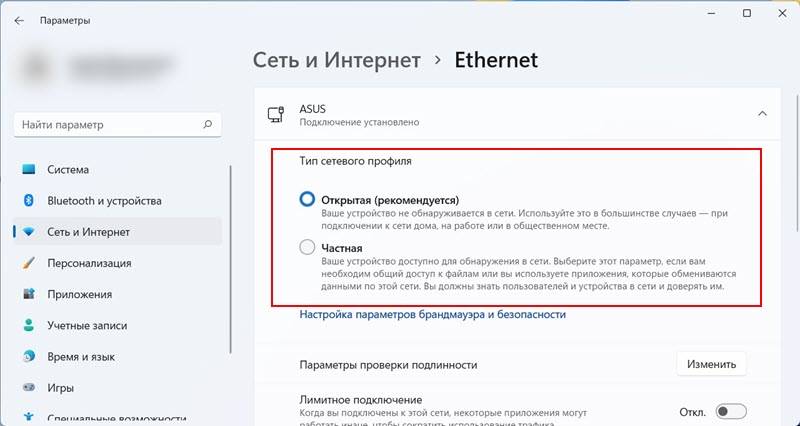
Näin vain. Tärkeintä, älä unohda, että asentamalla "yksityinen" -verkkotyyppi, muut saman verkon laitteet voivat havaita tietokoneen ja päästä tiedostoihin (tietokoneen yleisten käyttöasetusten perusteella). Ja jos sinulla on ”avoin” profiili, niin paikallisessa verkossa käytettävien ohjelmien ja ohjelmien työssä olevat ongelmat voivat syntyä.
- « Internet Explorer Windows 11 ssä Kuinka asentaa ja suorittaa?
- Kuinka poistaa palomuuri käytöstä Windows 11 ssä »

